

Touchbar Pet(MAC的Touch Bar触控栏养宠物)中文 / 3.3M

写作猫mac版v1.0.3 官方最新版中文 / 99.9M
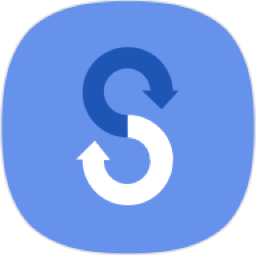
Smart Switch三星S换机助手mac版v4.3.22063中文 / 31.4M

壹写作mac版v4.9.3 官方最新版中文 / 31.4M

mac字体管家(Suitcase Fusion 5)V16.2.5官方英文 / 85.8M
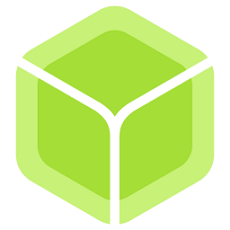
balenaEtcher(MACU盘启动盘制作工具)v1.18.中文 / 85.2M
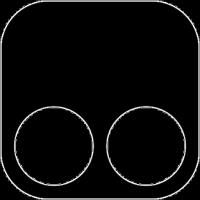
Tampermonkey For MacV4.10.6108官方中文版中文 / 9.5M

mac屏幕测试工具(PiXel Check)V1.3官方最新英文 / 473KB
ClipList for Mac是Mac电脑上的一款剪贴板软件。ClipList Mac版通过将剪贴板内容存储在以菜单项显示的列表中,方便管理多个剪贴板文本项。菜单项的标题被设置为剪贴板内容。有需要的小伙伴欢迎来西西下载体验。
用“ClipList“复制文本的方法很简单,以从一份表格复制多条不连续的数据粘贴到文档不同位置为例:打开表格,选中一和数据,按下“Ctrl+C”复制,这时不要忙着打开文档粘贴,而是继续逐条复制需要的数据,所复制的内容会按顺序一条一条记录在文本列表中,在系统托盘会有提示,拖动控制滑块,点击“上一条”,“下一条”按钮,或者按下键盘上的“Ctrl+左右方向键”,可以逐条查看和编辑复制记录。
所有需要的数据复制完后,打开目标文档,将光标定位到要粘贴文本的位置,按“Ctrl+左右方向键”,从文本列表中找到要粘贴的内容,按“Ctrl+V"键粘贴,然后依样画葫芦,再将光标定位到到一下位置,继续粘贴,即可将表格中的有用数据快速“搬”到文档中,免去了用系统自带剪贴板复制需要在两个窗口之间来回切换的麻烦。
ClipList可以为我做什么?
保存剪贴板
在任何应用程序中,您都可以通过在菜单中选择“保存剪贴板”将当前剪贴板内容保存到ClipLists剪辑列表中。
保存当前的应用选择
使用“服务”菜单项“保存到剪辑列表”或键入其键盘快捷键,可以将当前应用程序文本选择复制到剪辑列表剪辑列表中。
粘贴保存的剪辑
从任何应用程序中,您只需从菜单中选择一个项目,就可以从ClipLists剪辑列表中粘贴一个项目。
将剪辑组织到文件中
使用菜单项“保存项目”和“打开项目”,可以保存和加载保存的剪辑。
在剪辑列表中选择菜单项会将与该项目关联的已保存剪贴板文本还原到剪贴板,并将其粘贴到最前面的应用程序中。
您可以使用称为“保存到剪辑列表”的服务项目从当前应用程序文本选择中添加项目。为此,只需从当前应用程序的“服务”菜单中选择菜单项。由于这是一项服务,因此您可以关联用于调用它的键盘命令。将项目输入菜单项后,程序将“ ping”。
启动ClipList后,您可能需要打开“服务”偏好设置(在“系统偏好设置”的“键盘”偏好设置中)并选择此选项。您可能还需要打开“服务偏好设置”,以便可以分配键盘快捷键,以将应用程序的当前选择复制到ClipList菜单中。在键盘快捷键列中单击鼠标左键以开始编辑,然后键入要用于创建快捷键的键。
通过从子菜单中选择“删除”来删除特定项目。通过选择“删除所有项目”菜单项来删除所有剪贴板项目。
剪贴板项目在程序退出时被保存,并在启动时恢复。另外,您可以选择“保存项目...”(Save Items ...)菜单项,以将剪贴板列表保存到磁盘文件中。随后,您可以通过选择“打开项目...”菜单项来重新加载剪贴板项目。通过这种方式,您可以将剪辑组与特定的应用程序或项目相关联。
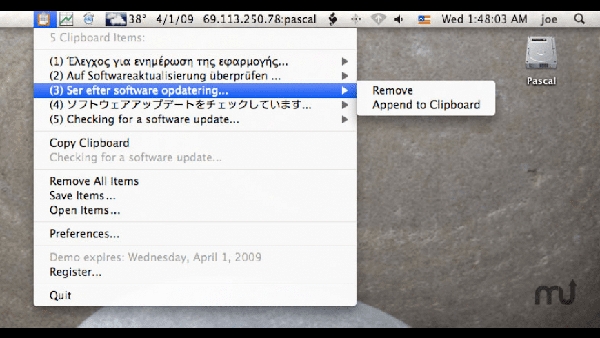
特别说明